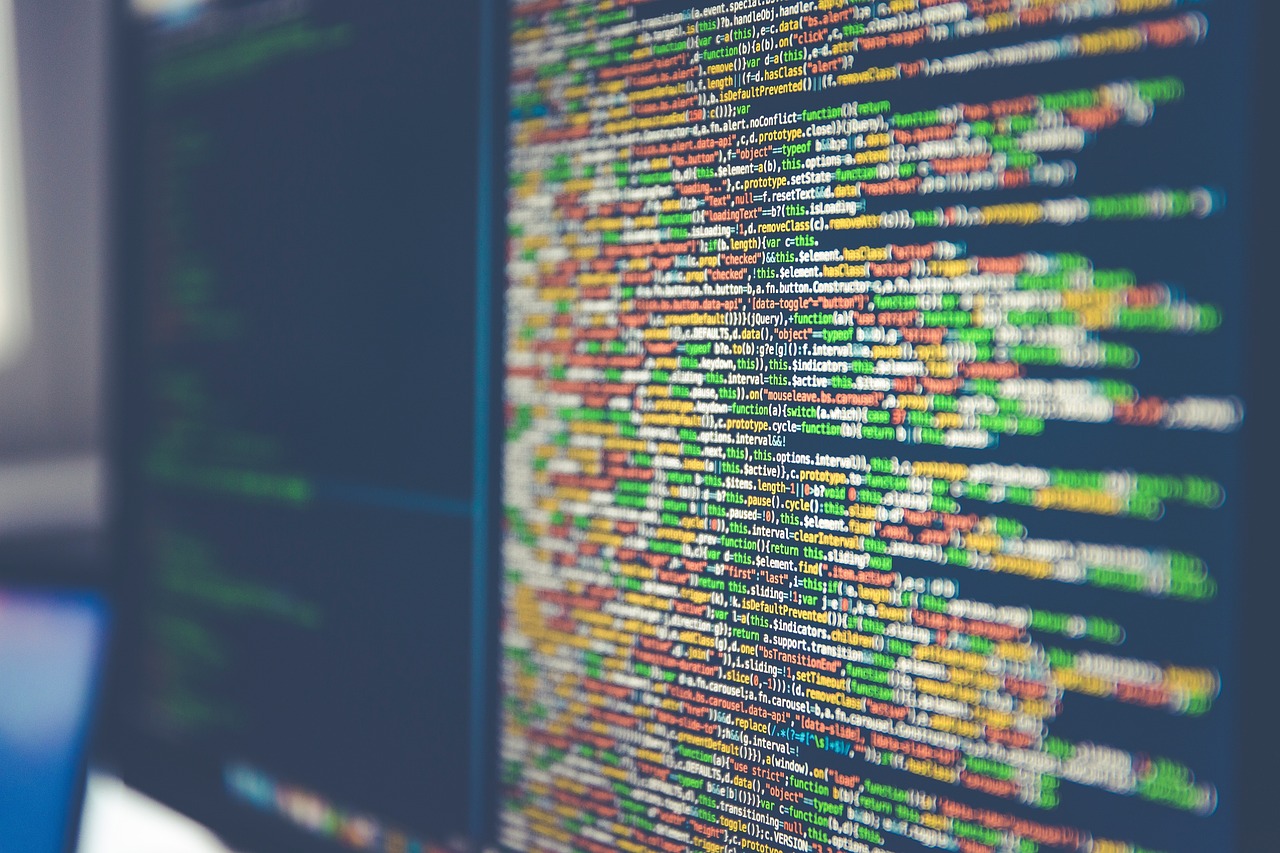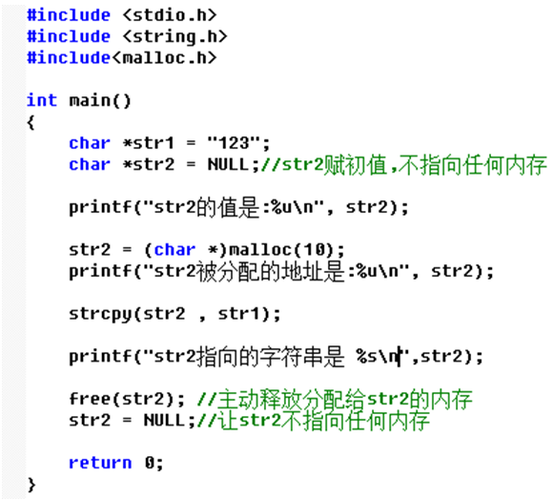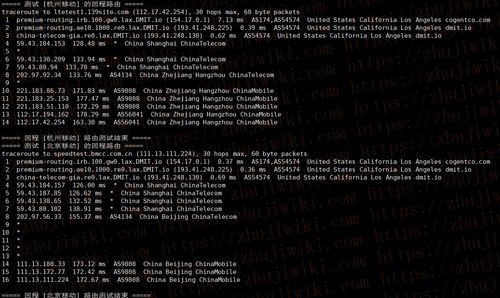将PowerPoint演示文稿(PPT)输出为图片是一种常见的需求,它允许你保存幻灯片的视觉内容以用于报告、文档或网页,以下是详细的技术介绍:
手动截图方法

1、使用Print Screen按键
打开PPT演示文稿并切换至需要保存为图片的幻灯片。
按下键盘上的“PrtScn”或“Print Screen”按键,这将捕捉整个屏幕的内容。
打开画图工具如Windows画图或Adobe Photoshop,并粘贴截图。
调整并裁剪图像以仅包含PPT幻灯片内容。
保存图片。
2、使用Snipping Tool或Snip & Sketch
与上述步骤类似地定位到所需幻灯片。
使用Windows的“Snipping Tool”或“Snip & Sketch”工具进行屏幕截图。
截取幻灯片部分并保存。
利用PowerPoint内置功能
1、另存为PDF
在PPT中打开目标演示文稿。
点击“文件”菜单,选择“另存为”。
在弹出窗口中选择保存类型为“PDF”。
保存后,使用在线工具或专业软件将PDF转换为图片格式。
2、保存为图片格式
在PPT中打开目标演示文稿。
点击“文件”菜单,选择“另存为”。

在弹出窗口中选择保存类型为“JPEG 文件交换格式”或“PNG”。
设置图像质量并保存。
3、每张幻灯片单独保存为图片
在PPT中打开目标演示文稿。
进入“文件”菜单,选择“另存为”。
在弹出窗口中选择“JPEG 文件交换格式”或“PNG”。
在选项中勾选“每张幻灯片”。
设置图像质量并执行保存操作。
4、使用“导出”功能
在PPT中打开目标演示文稿。
点击“文件”菜单,选择“导出”。
选择“更改文件类型”。
在右侧栏中选择“JPEG”或“PNG”。
点击“保存为图片”按钮,然后根据提示操作。
使用第三方工具
1、在线转换服务
上传PPT文件至在线转换服务网站,如Zamzar或Convertio。
选择转换为图片格式(例如JPG或PNG)。
等待转换完成,然后下载结果文件。
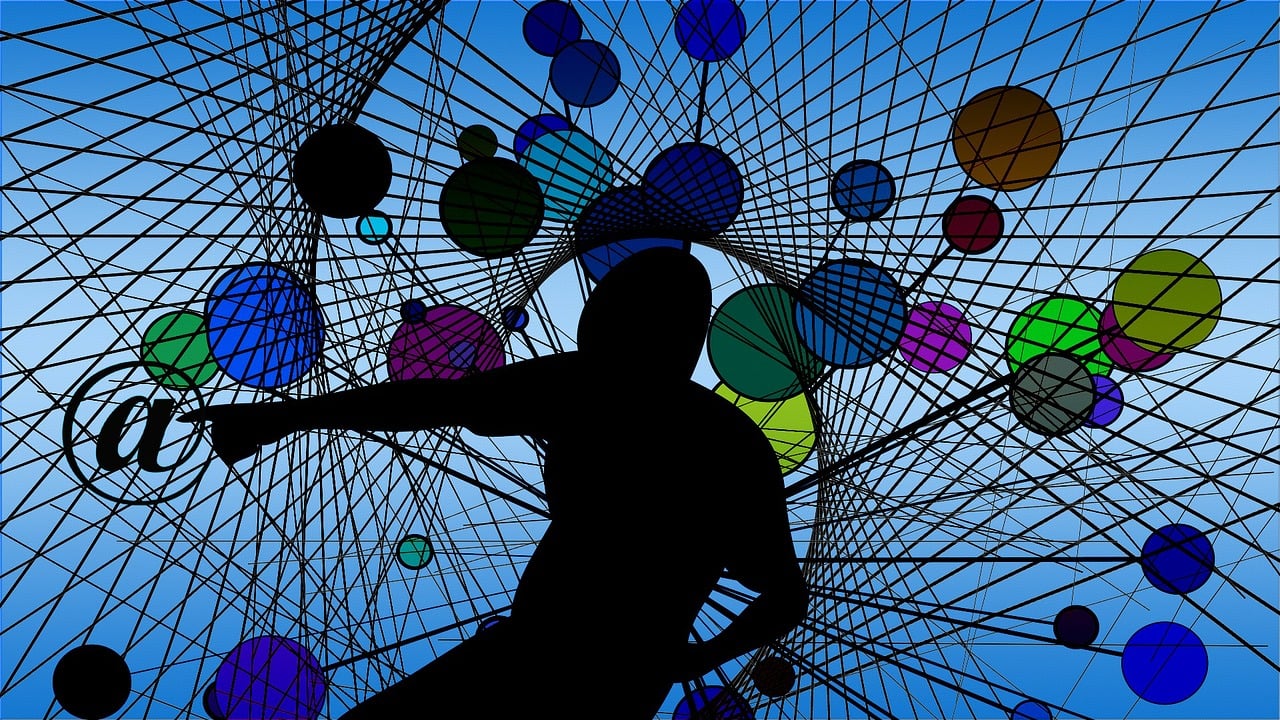
2、专业的图像编辑软件
使用如Adobe Acrobat将PPT转为PDF。
通过Adobe Photoshop等软件打开PDF并将其另存为图像格式。
注意事项
当将PPT保存为图片时,可能会丢失一些文本和图形的清晰度,尤其是当放大图片时。
确保拥有所有使用的图片和设计元素的版权,避免侵犯他人的知识产权。
根据需要选择正确的图片格式和分辨率,以确保最终输出的质量符合要求。
相关问题与解答
Q1: 我可以将PPT直接保存为一张长图吗?
A1: 可以,当你在“另存为”功能中选择JPEG或PNG格式时,有一个选项可以设置保存所有幻灯片为单一文件,通常被称为“使用打印布局”。
Q2: 如何保证保存的图片质量?
A2: 在PPT的“另存为”选项中,你可以设置图像的质量,对于JPEG格式,较高的质量意味着较低的压缩率,因此图片会更清晰,但文件大小也会更大。
Q3: 为什么有些字体和图形在保存为图片后看起来模糊?
A3: 如果原始PPT中的字体和图形分辨率较低,或者在保存为图片时选择了较低的质量设置,那么这些元素在放大后可能看起来模糊,确保使用高分辨率的元素,并在保存时选择合适的质量设置。
Q4: 我能否自动将每一张PPT幻灯片都保存为独立的图片文件?
A4: 是的,在PPT的“另存为”功能中,有选项允许你为每张幻灯片单独保存一张图片,只需在保存时选择相应的选项即可实现。